時間:2016-09-22 來源:互聯網 瀏覽量:
以前大家修複係統都是通過進入安全模式、使用WindowsPE、或者重裝係統等方法。不過,從Vista開始我們有更好的方式來處理這些問題,那就是Windows Recovery Environment(簡稱:WinRE)!下麵係統之家小編就為大家詳細介紹一下win10係統修複Windows環境的方法。
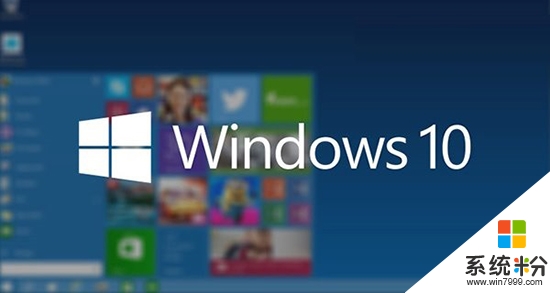
【WinRE能幹什麼】
通過WinRE,可以非常方便的進行係統還原、係統映像恢複、啟動修複等操作;也可以在不丟失文件的情況下恢複無法運行的電腦,甚至是將所所有文件和設置全部抹掉,初始化整個係統,類似於係統重裝的效果;還能卸載掉導致係統崩潰的更新補丁。而且WinRE還會默認的安裝在係統分區前的隱藏分區內。
【如何啟動到WinRE】
通過按住“Shift”按鍵並在Win10中點擊開始菜單中的“重啟”,即可在重啟之後進入該界麵;也可以通過在開機時不停的按F8按鍵來啟動到WinRE;如果Windows因故障無法啟動時也會彈出“恢複”界麵,點擊其中的“查看高級修複選項”即可進入。
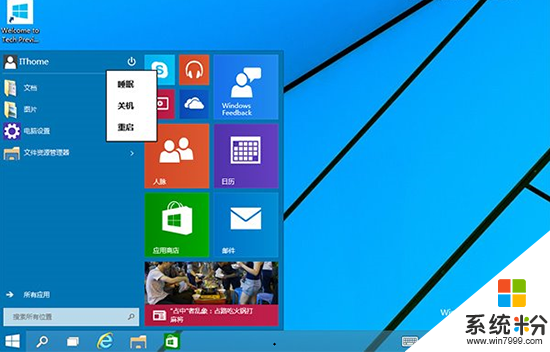
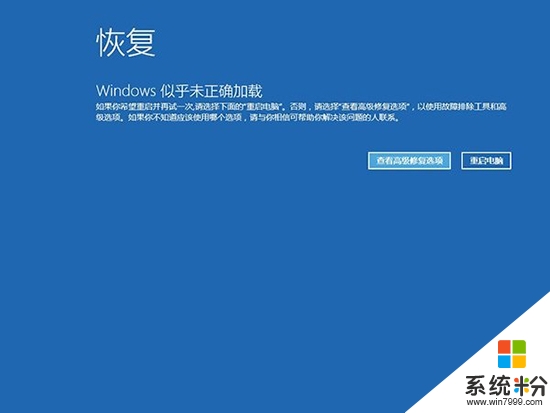
【示例一、如何使用WinRE卸載導致Win10係統出錯的係統更新補丁】
1.進入WinRE之後,點擊其中的“疑難解答”;
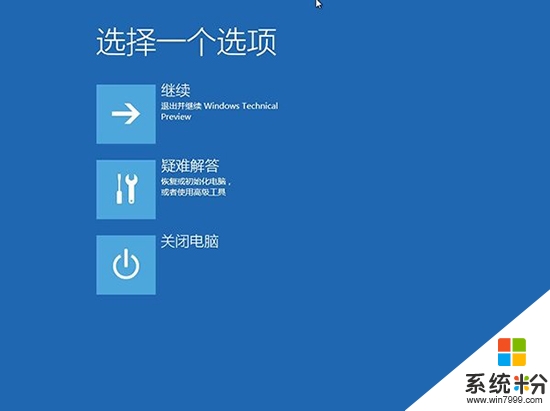
2.進入之後,你就會看到最下方的“卸載預覽更新”,之後就會卸載全部的係統更新補丁。具體效果請看下方第二張圖;
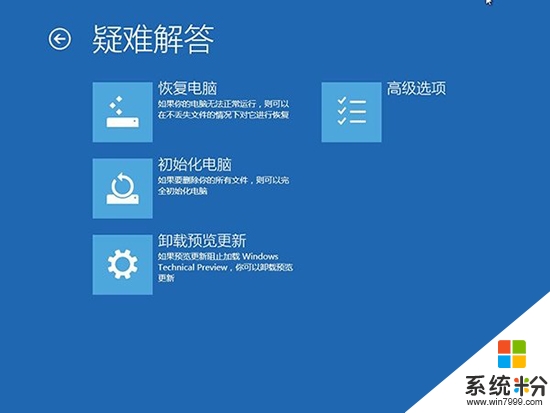
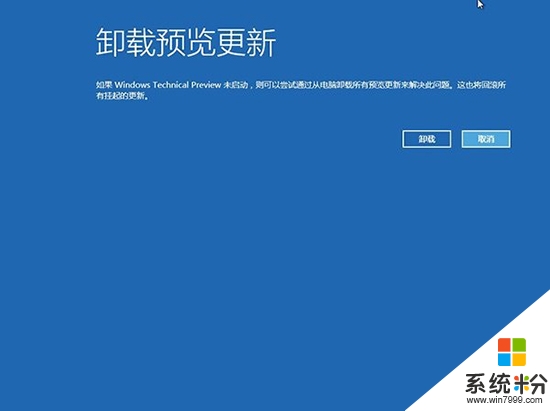
【示例二、如何使用WinRE重裝Win10操作係統係統】
1.使用含有Win10係統鏡像的U盤或者光盤來啟動係統,出現該界麵後點擊“下一步”;
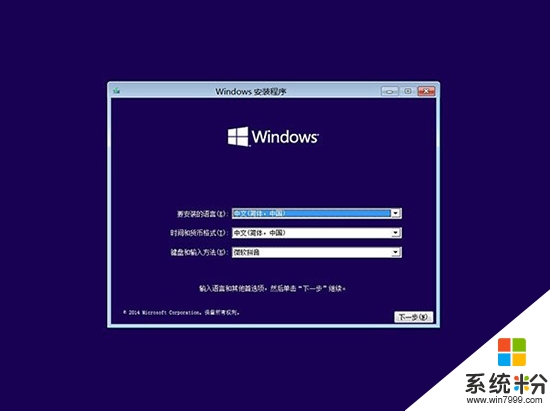
2.在這個界麵中,點擊下方的“修複計算機”選項;
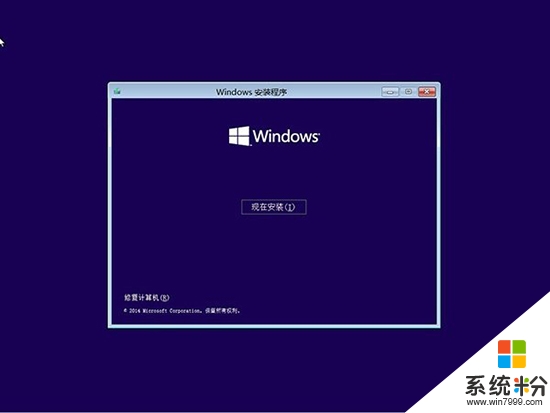
3.啟動至WinRE界麵後,選擇其中的“疑難解答”,之後就會看到新的“使用此介質重新安裝Windows Technical Preview”選項出現,點擊然後安裝即可;
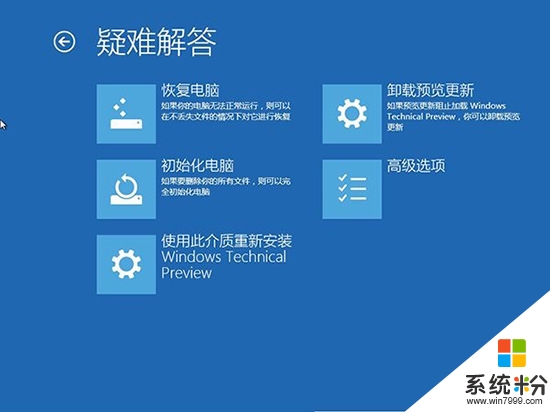
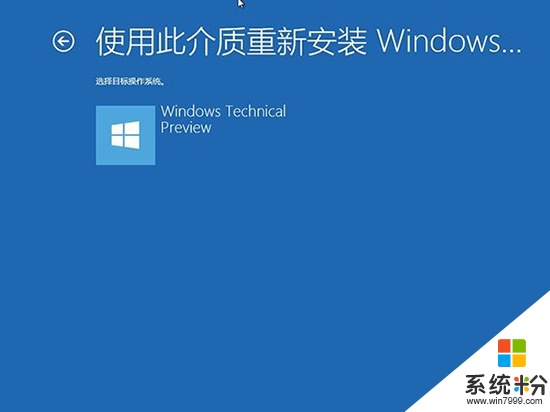
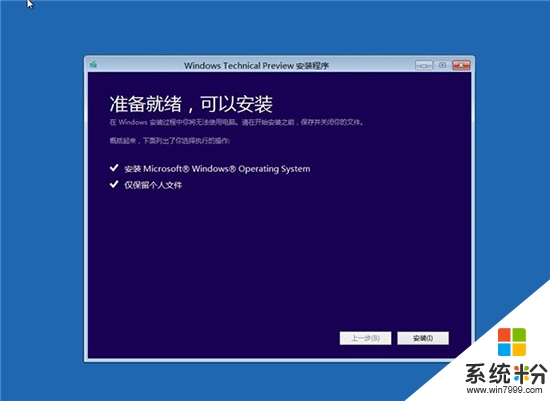
關於【win10係統修複Windows環境的方法】詳細步驟就跟大家分享到這裏了,希望能幫到有需要的用戶,如果有新的電腦係統下載後使用的疑問都可以上係統粉查看。